显示器不会自己开机的解决方法(如何处理显示器无法正常开机的问题)
- 网络设备
- 2024-12-07
- 71
- 更新:2024-12-03 12:45:16
随着电脑在日常生活和工作中的普及,显示器作为电脑的重要外设也扮演着至关重要的角色。然而,有时我们可能会遇到显示器无法自己开机的问题,这给我们的使用带来了一定的困扰。本文将为大家介绍一些解决方法,帮助您解决显示器无法自己开机的问题。
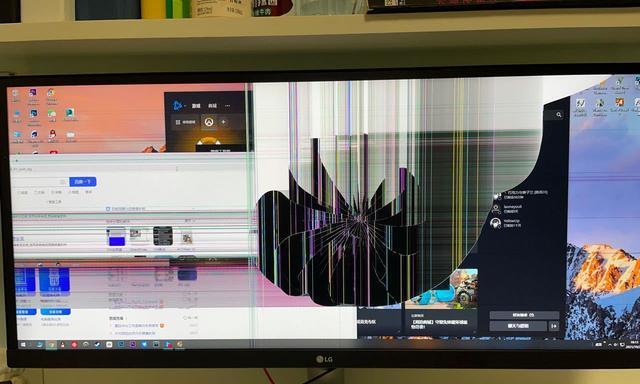
检查电源线连接
1.检查电源线是否牢固连接在显示器和电源插座上。
2.检查电源线是否出现破损或断裂的情况。
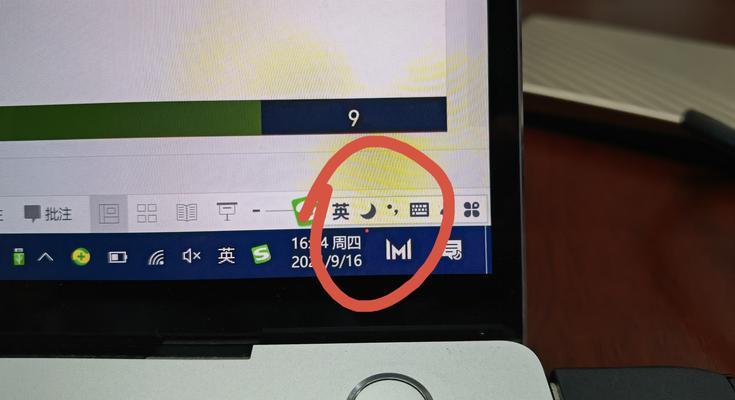
3.尝试更换电源线以排除电源线损坏的可能性。
检查电源按钮
1.检查显示器上的电源按钮是否处于关闭状态。
2.尝试按下电源按钮,确保按钮没有损坏或卡住的情况。

3.如果电源按钮处于正常状态但仍无法开机,尝试使用遥控器或显示器上的其他按钮。
检查电脑和显示器连接
1.检查显示器与电脑之间的连接线是否牢固连接。
2.尝试重新插拔连接线,确保连接线没有松动或脱落的情况。
3.如果使用的是HDMI或DisplayPort等数字信号连接线,请检查连接线是否正常工作。
检查显示器设置
1.进入操作系统的显示设置,确保显示器被正确识别和配置。
2.调整分辨率和刷新率等设置,以确保与显示器的兼容性。
3.尝试在显示器菜单中进行设置调整,例如重置到出厂设置等。
检查电脑硬件问题
1.检查电脑主机的电源是否正常工作。
2.检查显卡是否正确插入并正常工作。
3.如有必要,可以尝试将显示器连接到其他电脑,以确认是否是电脑硬件问题。
重启电脑和显示器
1.关闭电脑和显示器,等待几分钟后再重新开启。
2.尝试重新启动电脑和显示器,以清除可能存在的临时故障。
更新显示器驱动程序
1.进入操作系统的设备管理器,查找并更新显示器驱动程序。
2.下载并安装最新的显示器驱动程序,以确保与操作系统兼容。
使用其他连接方式
1.如果使用的是VGA连接方式,尝试使用DVI、HDMI或DisplayPort等其他连接方式。
2.使用其他连接方式可能有助于排除连接线或接口的问题。
咨询专业技术支持
1.如果以上方法都无法解决问题,建议咨询相关品牌的技术支持团队。
2.专业技术支持可以提供更具体的解决方案,或者安排维修人员上门维修。
防患于未然
1.定期清洁显示器,确保散热良好,避免灰尘积聚导致故障。
2.保持电脑和显示器的正常工作温度,避免过热或过冷。
维修或更换显示器
1.如果以上方法都无效,可能需要考虑维修或更换显示器。
2.在维修或更换之前,可以咨询专业人士的意见和建议。
当显示器无法自己开机时,我们可以从检查电源线连接、电源按钮、电脑和显示器连接、显示器设置、电脑硬件问题、重启电脑和显示器、更新显示器驱动程序、使用其他连接方式、咨询专业技术支持等方面来解决问题。同时,平时的预防工作也十分重要,以避免类似问题的发生。最终,如果以上方法都无效,可能需要考虑维修或更换显示器。











